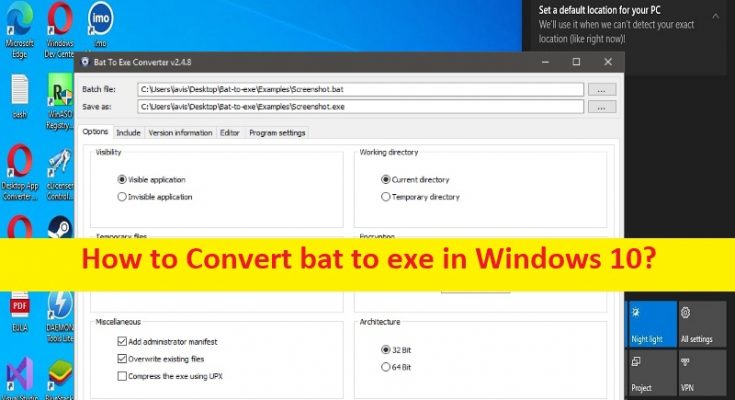Suggerimenti per convertire bat in exe in Windows 10:
In questo post, discuteremo di come convertire bat in exe in Windows 10. Verrai guidato con semplici passaggi/metodi per farlo. Iniziamo la discussione.
‘Converti bat in exe in Windows 10’:
‘File BAT/Batch’: il file batch è un file di script che memorizza i comandi da eseguire in un ordine seriale. Aiuta ad automatizzare le attività di routine senza richiedere l’input o l’invenzione dell’utente. Alcune applicazioni comuni dei file batch includono il caricamento di programmi, l’esecuzione di più processi o l’esecuzione di azioni ripetitive in una sequenza nel sistema.
‘File EXE/Eseguibile’: Un EXE/Eseguibile è un programma che puoi eseguire in Microsoft Windows. La maggior parte dei file EXE contiene applicazioni Windows o un programma di installazione delle applicazioni. È un file del computer che contiene una sequenza codificata di istruzioni che il sistema può eseguire direttamente quando l’utente fa clic sull’icona del file. I file eseguibili hanno comunemente un’estensione di file EXE, ma esistono centinaia di altri formati di file eseguibili.
Tuttavia, diversi utenti hanno cercato modi per convertire bat in exe in Windows 10 sul Web. Se stai cercando lo stesso, allora sei nel posto giusto per questo. Qui, ti vengono forniti modi semplici per convertire facilmente file batch (bat) in file eseguibili (exe) nel tuo computer Windows 10. Esistono diversi modi che includono l’utilizzo di software di terze parti o l’utilizzo della procedura guidata del pacchetto autoestraente di Windows per eseguire questa operazione.
Un possibile modo per eseguire questa operazione è utilizzare lo strumento integrato per la creazione guidata di installazione “iexpress.exe” nel computer Windows 10. Un altro modo per eseguire questa operazione consiste nell’utilizzare lo strumento di conversione da BAT a EXE di terze parti. Andiamo per la soluzione.
Come convertire bat in exe in Windows 10?
Metodo 1: convertire bat in exe in Windows 10 utilizzando la procedura guidata di creazione dell’installazione di iexpress.exe integrata
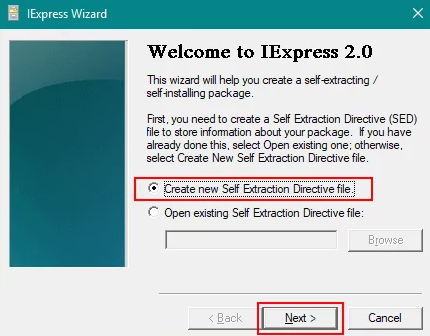
Lo strumento Iexpress.exe è costituito da una serie di comandi che aiutano gli utenti a creare un singolo pacchetto autoestraente da un insieme di file.
Passaggio 1: premere i tasti “Windows + R” sulla tastiera, digitare “iexpress.exe” nella finestra “Esegui” e premere il pulsante “Ok” per aprire “iexpress.exe procedura guidata di creazione dell’installazione”
Passaggio 2: una volta aperto, scegli l’opzione “Crea nuovo SED” e fai clic su “Avanti”, non modificare lo scopo del pacchetto e fai clic su “Avanti”. Fornisci il titolo del pacchetto per le finestre di dialogo.
Passaggio 3: fare clic su “Avanti” sia per la richiesta di conferma che per il contratto di licenza, quindi fare clic sul pulsante “Aggiungi” in File pacchetti, selezionare lo script batch e fare clic sul pulsante “Apri”
Passaggio 4: fai clic sull’opzione “Installa programma” e seleziona il tuo script batch. Dopo aver selezionato, digitare il seguente comando prima che il nome del file venga mostrato di seguito.
cmd/nome script batch
Passaggio 5: fai clic sul pulsante “Avanti” sia per Mostra finestra che per messaggio terminato. Fornisci il percorso e il nome del file per il pacchetto facendo clic sul pulsante “Sfoglia”.
Passaggio 6: fare clic su “Avanti” sia per Configura Riavvia che per salvare SED. Infine, fai clic su “Avanti” per creare pacchetto e quindi fai clic sul pulsante “Fine”. Trova i due file nel percorso che hai fornito. Uno sarà il file EXE e l’altro sarà SED. Fare doppio clic sul file “EXE” per eseguirlo.
Metodo 2: convertire bat in exe in Windows 10 utilizzando lo strumento di conversione da BAT a EXE – strumento di terze parti
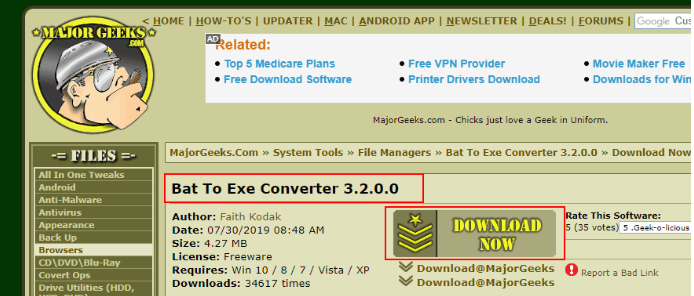
Passaggio 1: apri il browser e scarica lo strumento BAT To EXE Converter dalla pagina “https://www.majorgeeks.com/files/details/bat_to_exe_converter.html”, quindi installalo.
2 settembre: una volta installato, avvia lo strumento BAT to EXE Converter e fai clic sull’icona del pulsante “Apri” in alto e scegli il file Batch Script e fai clic sul pulsante “Apri”
Passaggio 3: fai clic sull’icona del pulsante “Converti” in alto e scegli il nome e la posizione in cui salvare il file convertito. Viene creato il file eseguibile per il file batch.
Metodo 3: Converti bat in exe in Windows 10 utilizzando Advanced BAT to EXE Converter
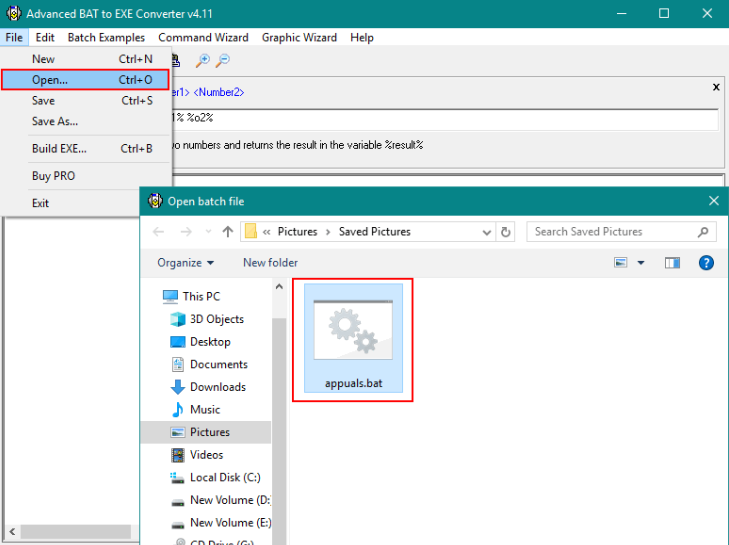
Passaggio 1: apri il browser e scarica l’app Advanced BAT to EXE Converter dalla pagina “https://www.battoexeconverter.com/#downloadbattoexe” e installala.
Passaggio 2: ora avvia questo strumento, fai clic sul menu “File” e scegli “Apri” e seleziona lo script batch e fai clic sul pulsante “Apri”
Passaggio 3: fai clic sull’icona “Crea EXE” nella barra dei menu. Apparirà una nuova finestra e fai clic sul pulsante “Build EXE”.
Passaggio 4: digita il nome del file EXE di salvataggio e fai clic sul pulsante “Salva”. Verrà creato il file exe.
Risolvi i problemi del PC Windows con “Strumento di riparazione PC”:
“PC Repair Tool” è un modo semplice e rapido per trovare e correggere errori BSOD, errori DLL, errori EXE, problemi con programmi/applicazioni, infezioni da malware o virus nel computer, file di sistema o problemi di registro e altri problemi di sistema con pochi clic .
Conclusione
Sono sicuro che questo articolo ti ha aiutato su come convertire bat in exe in Windows 10 con modi semplici. Puoi leggere e seguire le nostre istruzioni per farlo. È tutto. Per qualsiasi suggerimento o domanda, scrivi nella casella dei commenti qui sotto.